Skriv ut bilder som et proff Få høykvalitets utskrifter på nettet eller hjemme
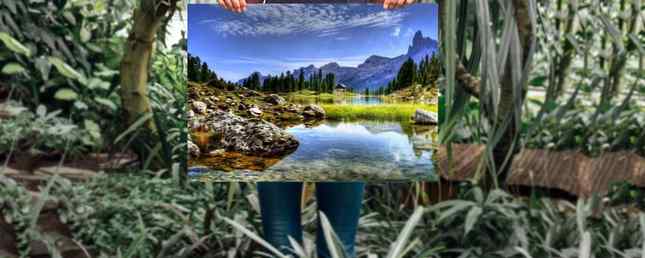
Det kan være vanskelig å vite hva du skal gjøre med bildene dine i disse dager. Du har sikkert fått en harddisk som inneholder tusenvis av dem som aldri blir sett på. Og hundrevis mer som du legger på sosiale medier i håp om at noen, et eller annet sted, kan merke.
Vel, her er saken: Ingen antall Facebook eller Instagram-liker kan slå den rene tilfredsheten med å skrive ut ditt favorittbilde og hengde det på veggen din.
Det er så enkelt og rimelig å skrive ut bilder De 10 mest rimelige nettstedene for utskrift av digitale bilder på nettet De 10 mest rimelige nettstedene for utskrift av digitale bilder Online-trykte bilder er mye bedre enn å stirre på en digital skjerm. Men hvorfor skrive ut på en times fotobutikk når du kan få dem trykt på nettet og levert? Les mer . Og med noen få valg tips kan du sørge for at du får utskrifter av profesjonell kvalitet hver gang.
Beskjær til riktig form
Beskjæring er en av de raskeste og enkleste redigeringene du kan gjøre for å forbedre bildene dine. Du kan beskjære for å fjerne uønskede gjenstander fra skuddet og for å stramme sammensetningen.
Hvis du deler bilder på nettet, kan du bare beskjære frihånd, ikke bekymre deg for det resulterende bildeforholdet mellom bildet ditt. Når du beskjærer for å skrive ut, er det viktig å bruke et fast forhold.

Når du søker etter det beste stedet å skrive ut bilder, vil du oppdage at alle online-tjenester begrenser deg til et sett antall aspektforhold. Skriv ut fra hjemmet, og du får færre alternativer.
Så du bør alltid bestemme hvilket format du vil skrive ut før du begynner å beskjære. Fototjenester vil beskjære bilder som ikke passer til målpapiret ditt. Men det er bedre å gjøre det på forhånd, så du har full kontroll over resultatene.

De fleste bilderedigeringsprogrammer gjør det mulig å angi et fast forhold ved beskjæring. I Photoshop og Lightroom, og i Bilder på en Mac kan du taste inn et tilpasset forhold når du har valgt Avling verktøy. Google Photos gir deg bare noen forhåndsinnstilte valg. Du kan være bedre å laste ned bildet ditt og beskjære det andre steder.
Forstå utskriftsoppløsning
For å få utskrifter av høy kvalitet, må bildene dine ha en høy nok oppløsning. Beskjær et bilde for tungt, og du vil miste detaljene, og kan til og med ende opp med pixellerte utskrifter. For å unngå dette problemet må du forstå utskriftsoppløsning.
Utskriftsoppløsning måles i dpi eller dots-per-inch. Det viser hvor mange prikker blekk vil bli skrevet ut i hver tomme av dokumentet.

For bilder, vil du målrette en oppløsning på 300dpi eller høyere for maksimal kvalitet. Du kan komme unna med 200dpi, om enn med et lite tap av detaljer hvis du ser veldig nært ut. Alt under 200, og du kan ende opp med en merkbart forringet utskrift.
Det er et par unntak hvor en lavere dpi kan fortsatt fungere:
- Når du lager svært store utskrifter. Disse er designet for å bli sett lenger unna, så små detaljer er mindre viktige.
- Utskrift til lerret. Lerret er mer tilgivende for lavere oppløsninger, og lerretskrivere kan likevel utgjøre med lavere dpi.
Slik beregner du utskriftsoppløsningen til et bilde
Ta bredden på bildet ditt i piksler, og del det med bredden på ønsket trykk i tommer. Så, hvis du skriver ut et 3000 x 2500 pikselbilde på 12 tommer med 10 tommer: 3000/12 = 250. Utskriftsoppløsningen din er 250 dpi.
Vær oppmerksom på at dersom bildet er for lavt, vil bildet sammendrages for å gjøre det større, ikke forbedre kvaliteten. Du vil bedre skrive ut med mindre størrelse, velge et annet bilde eller rekruttere.
Pass på at bildene dine ikke skrives ut Mørk
En av de største klager du sannsynligvis har om fotoutskrifter er at bildene kommer ut for mørke. Det kan skje om du skriver ut på nettet eller hjemme.

Hovedårsaken til at det oppstår, er at skjermen du brukte til å redigere bildene dine ikke var riktig kalibrert. Vi har alle en tendens til å sette våre skrivebords- og telefonskjermbilder til et lyst nivå fordi det ser bedre ut. Men en lys skjerm gjør også bildene ser lysere ut. Så når du redigerer dem, vil du sannsynligvis tone ned eksponeringsinnstillingen, noe som gir deg et undereksponert bilde.
Den beste måten å jobbe rundt på dette er å kalibrere skjermen. Det er mange veldig effektive gratis onlineverktøy. 5 Online-verktøy for å kalibrere skjermen. 5 Online verktøy for å kalibrere skjermen. Verdien av en god skjerm vil gå tapt hvis du ikke tar smerten for å nøye kalibrere skjermen. Her er fem online kalibreringsverktøy for å lette inn i prosessen. Les mer som kan hjelpe deg med å gjøre dette. For mer nøyaktighet kan du også kjøpe en maskinvarekalibreringsenhet Hva er skjermkalibrering, og hvordan vil det gjøre bildene dine bedre? Hva er skjermkalibrering, og hvordan vil det gjøre bildene dine bedre? Kalibrere en skjerm sørger for at farger vises nøyaktig, så vel som konsekvent på tvers av hver skjerm, selv når de skrives ut. Les mer .
Hvis du ikke klarer det, bruker du histogrammet til å sikre at bildene dine er riktig eksponert, i stedet for å dømme etter øyet. Vi har veiledning for å forstå histogrammet Forståelse og arbeid med histogrammer i Adobe Lightroom Forståelse og arbeid med histogrammer i Adobe Lightroom Hvis du bruker Adobe Lightroom til å redigere bildene dine, er histogrammet et verktøy du trenger å bli kjent med. Les mer, hvis du trenger å vite mer.

Som hovedregel indikerer datavektet til venstre for histogrammet et mørkere bilde. Datavektet til høyre tyder på at bildet er lettere. En jevn spredning over hele histogrammet ofte - men ikke alltid - betyr et korrekt eksponert bilde.
Soft Proofing i Lightroom
Lightroom har en mindre kjent funksjon som heter Soft Proofing, som kan være svært nyttig for å produsere profesjonelle utskrifter. Du kan aktivere den i Utvikle modul, ved å klikke på Myk bevis knappen nederst på skjermen.

Hva det gjør er å vise deg en forhåndsvisning av hvordan bildet ditt skal skrives ut. Det viser om bildet ditt vil bli mørkere enn du forventer, eller om det kommer noen farger eller toner som skriveren ikke kan håndtere.
Myk sikring fungerer best med en skriverprofil som samsvarer med innstillingene og egenskapene til skriveren din. Noen profesjonelle utskriftstjenester gjør disse nedlastbare. For mer vanlige utskriftskontrakter, sjekk drycreekphoto.com.
Skarp for utskrift
Bildene dine trenger ofte sliping før du skriver ut dem, spesielt hvis du har skutt dem i RAW Budding Photographer? Her er hvorfor du burde skyte Raw Budding Photographer? Her er hvorfor du bør skyte rått Hver dSLR, prosumer og til og med noen high-end kompakte kameraer har muligheten til å lagre rade bildefiler. Dette er ikke bare en høyere kvalitet på bildet, det er en gave fra fotograferingsgudene. Les mer . Det finnes ingen løsning for sliping i en størrelse. Ulike bilder trenger forskjellige mengder avhengig av hvor mye detalj og kontrast de har, og hvor stor du har tenkt å skrive ut dem. Større utskrifter har en tendens til å trenge mer skarphet enn mindre.
Det er noe du må eksperimentere med. Et godt utgangspunkt er å velge høyere Beløp og lavere Radius Innstillinger for bilder med mye detalj og lavere Beløp og høyere Radius innstillinger der det er mindre detalj.
Pass på at du zoomer inn til 100 prosent når du skjerp. Bilder som er zoomet ut, trenger mye mer skarphet før du begynner å se effektene.

Noen nettbaserte utskriftstjenester vil bruke korrigeringer som sletting som standard. Pass på at du slår av dette alternativet hvis du skal redigere bildene dine selv. Du vil ikke ha to sett med redigeringer brukt på bildene dine.
Hvis du planlegger å skrive ut bilder fra telefonen, er det lite sannsynlig at du må skarpere dem. Telefoner skyter i JPEG og skjerpes automatisk. Bare hvis du skyter i RAW, må du behandle telefonfotos.
Matte vs Glans: Hva skal du skrive ut på
De beste profesjonelle fotoprinttjenestene tilbyr alle forskjellige typer produkt som du kan skrive ut på. Mesteparten av tiden skal du skrive ut på papir, og du får valget mellom glans eller matte. I en viss grad vil din beslutning være et spørsmål om smak, selv om det er fordeler og ulemper for begge.

Gloss utskrifter
- Reflektere lys, så produsere lysere farger og større kontrast
- Har høyere dynamisk rekkevidde for å produsere mer levende bilder
- Kan håndtere større detalj i bilder
- Tiltrekk fingeravtrykk
- Har tunge refleksjoner som kan gjøre dem vanskelige å se i bestemt lys
Glans utskrifter er flotte for lyse fargefotografier som landskap. De er ideelle for mindre utskrifter, og de som du ikke kommer til å ramme bak glass.
Matt utskrifter
- Produser mer dempet farger med et mindre slagaktig utseende
- Har lavere dynamisk rekkevidde, noe som resulterer i lavere kontrastbilder
- Er ikke-reflekterende, så kan det henges på vegger i nærheten av vinduer
- Betraktes av noen som å tilby et mer profesjonelt utseende
Matt utskrifter er ideelle for svart og hvitt eller mer undervurderte bilder. De kan monteres bak glass, og du trenger ikke å bekymre deg så mye om refleksjoner.

Noen online fotoutskriftstjenester tilbyr halvglanset eller satinpapir. Dette sitter mellom de to hovedalternativene. Den har noe av slag og detaljer av glans uten overflødig refleksjon.
Skriv ut bilder fra telefonen
Det blir mer praktisk enn noensinne å skrive ut bilder fra iPhone eller Android-telefonen din uten å måtte flytte dem over til skrivebordet for å fullføre dem. Hvis du er en Lightroom-bruker, kan du redigere dem til et profesjonelt nivå i Lightroom CC Slik bruker du den nye Lightroom CC: Grunnleggende du trenger å vite Slik bruker du den nye Lightroom CC: Grunnleggende du trenger å vite Vil du lære å bruk den nye Lightroom CC? Her er en rask oversikt over alle funksjonene du trenger, samt hjelp til å navigere i det nye grensesnittet. Les mer . Eller du kan skrive ut din rett ut av kameraskuddene like enkelt.
Alle moderne hjemme fotoprintere bruker nå Wi-Fi. Noen bruker Apples AirPrint-teknologi, designet spesielt for trådløs fotoutskrift. Og mange har sine egne programmer som forenkler hele prosessen. I noen tilfeller kan du til og med skrive ut når du ikke er hjemme.
Alle de store nettbaserte utskriftstjenestene vil ta opplastinger direkte fra telefonen din. De fleste har også dedikerte apps for å gjøre det enda enklere.

For billige digitale utskrifter er FreePrints verdt å se. Den er tilgjengelig i USA og Storbritannia, og gir deg opptil 85 gratis 6 × 4 utskrifter hver måned. Du trenger bare å betale for større størrelser.
Skriv ut bilder hjemme eller på nettet?
Til slutt, når du leter etter hvor du skal skrive ut digitale bilder, kan du kanskje bestemme om du skal skrive ut online eller hjemme.

Det billigste stedet å skrive ut bilder er nesten sikkert online. De fleste bedrifter vil gi deg 40 eller 50 gratis utskrifter bare for å registrere deg. De har også lave priser på standardstørrelser som du ikke kan matche andre steder. Et sted som Walmart, for eksempel, vil skrive ut dine 6 × 4 bilder for ni cent stykke. En pakke med fotopapir vil koste så mye, mens skriverens blekk. Slik lagrer du skriverblekk og gjør det lenger. Slik lagrer du skriver blekk og gjør det lenger. Les mer, er merkelig dyrt.
Selvfølgelig skriver de fleste fotoskrivere også andre dokumenter, samt fungerer som skannere. Hvis du bruker disse tingene, kan det fortsatt være verdt tiden din å skrive ut hjemmefra. Hvis du bare skriver ut bilder, kan det ikke.
HP Envy 4520 trådløs alt-i-ett-fotoskriver med mobil utskrift, HP Instant Ink og Amazon Dash Replenishment Klar (F0V69A) HP Envy 4520 trådløs alt-i-ett-fotoskriver med mobil utskrift, klar for HP Instant Ink og Amazon Dash Replenishment F0V69A) Kjøp nå på Amazon $ 99.75
Og prisen er ikke alt. Det er en glede å være i å kontrollere hele kreativ prosess-skyting, redigering og utskrift - i stedet for å bare laste opp et sett med bilder og vente et par dager for å få dem tilbake. Utskrift fra hjemmet gjør det mulig å eksperimentere mer med fotografiet.
Få de beste utskriftene hver gang
Du trenger ikke å være profesjonell for å få profesjonelle fotoutskriftsstandarder. Bare noen få tweaks før du kommer i gang, sikrer at du får perfekte utskrifter hver gang.
Utskrift av bildene dine er den beste måten å gjenoppta fotografisk mojo 6 Inspirerende 365-dagers fotoprosjekter for Creative Mojo 6 Inspirerende 365-dagers fotoprosjekter for Creative Mojo. Et fotograferingsprosjekt gjort over et år virker episk. Men la oss slå det ned til en enkelt dag og en enkelt oppgave - et enkelt bilde hver dag i bare ett år. Les mer . Det gjør at du føler deg bedre om dine evner, og er mer inspirerende enn å bare plassere dem på Instagram, hvor de kjemper for oppmerksomhet med de andre hundre millioner bildene lastet opp hver eneste dag.
Utforsk mer om: Fotografi, Utskrift.


